หนึ่งในคุณสมบัติที่มีค่าที่สุดใน Google เอกสารคือความสามารถในการ การสนทนาทั้งเธรด ในส่วนความคิดเห็นของเอกสาร
หลายคนต้องการที่จะพิมพ์สิ่งเหล่านี้ หัวข้อความคิดเห็นพร้อมกับเอกสารของตัวเอง สิ่งนี้อาจเป็นการเก็บถาวรกระบวนการแก้ไขเอกสารเช่น แต่ปัญหาคือเมื่อคุณพิมพ์เอกสาร Google ความคิดเห็นจะหายไปจากงานพิมพ์
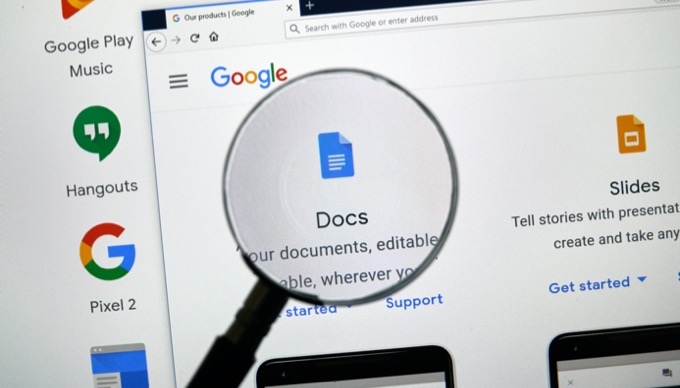
โชคดีมีวิธีการสร้างสรรค์ไม่กี่วิธีในการพิมพ์ Google doc พร้อมความคิดเห็น
ส่งออกเอกสาร Google ไปยัง Microsoft Word
วิธีที่ง่ายที่สุดในการพิมพ์ Google Doc พร้อมความคิดเห็นคือการส่งออกเป็นไฟล์ Word (.docx) ก่อน
เมื่อต้องการเปิดเอกสาร Google เอกสารของคุณให้เลือก ไฟล์จากเมนูเลือก ดาวน์โหลดจากนั้นเลือก Microsoft Word (.docx).
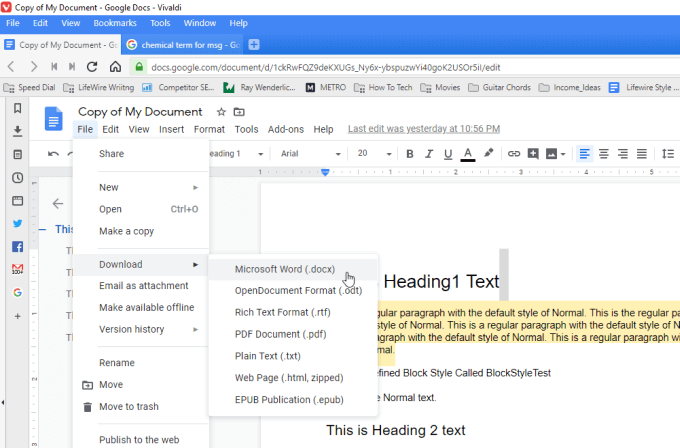
บันทึกเอกสารลงในคอมพิวเตอร์ของคุณ ตอนนี้เมื่อคุณเปิดไฟล์ใน Microsoft Word คุณจะเห็นว่าความคิดเห็นนั้นถูกรวมไว้
In_content_1 ทั้งหมด: [300x250] / dfp: [640x360]- >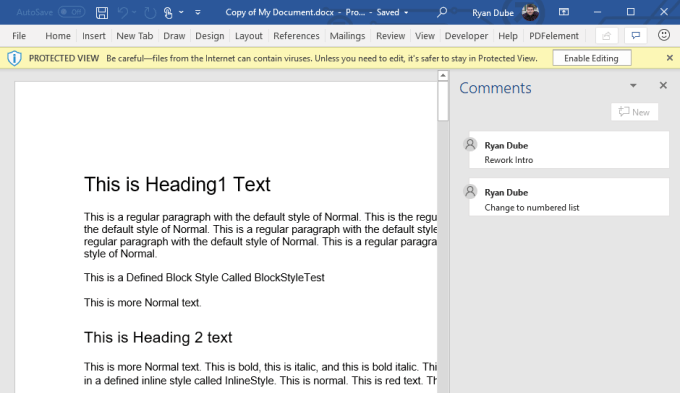
หากคุณไม่เห็นความคิดเห็นให้เลือก ตรวจสอบจากเมนู Word เลือก ความคิดเห็นจาก Ribbon และเลือก แสดงความคิดเห็น.
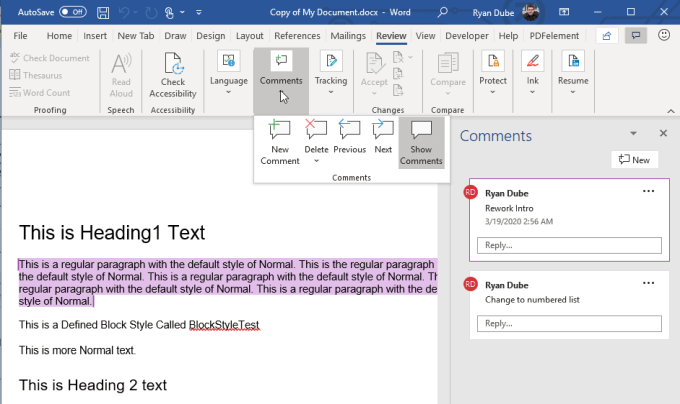
ตอนนี้คุณพร้อมที่จะพิมพ์ เพียงเลือก ไฟล์จากเมนูจากนั้นเลือก พิมพ์คุณจะเห็นความคิดเห็นปรากฏในภาพตัวอย่างทางด้านขวา กดปุ่ม พิมพ์เพื่อ ส่งเอกสารไปยังเครื่องพิมพ์.
หากคุณไม่เห็นความคิดเห็นในหน้าตัวอย่างก่อนพิมพ์ให้เลือก พิมพ์หน้าทั้งหมดภายใต้ การตั้งค่าและตรวจสอบว่าได้เลือก พิมพ์มาร์กอัป
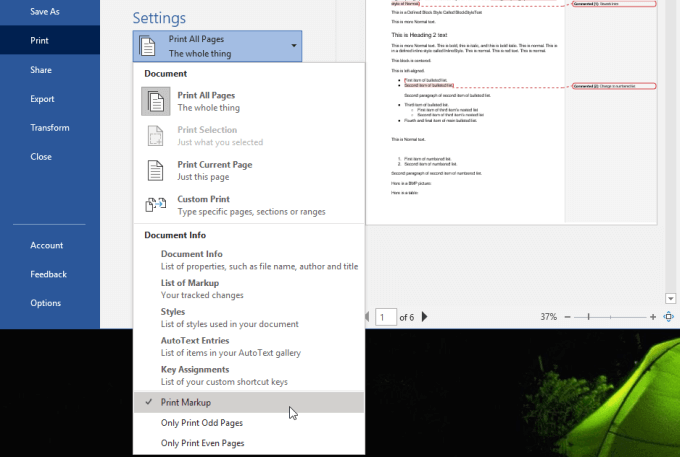
นี่จะทำให้ความคิดเห็นปรากฏในผลงานพิมพ์
หากคุณมี Microsoft Word บนคอมพิวเตอร์ของคุณนี่เป็นวิธีที่เร็วและง่ายที่สุดในการพิมพ์ Google Doc พร้อมความคิดเห็น
ส่งออกเอกสาร Google เป็น OpenOffice
หากคุณไม่มี Microsoft Word ที่มีลิขสิทธิ์ตัวเลือกอื่นคือการส่งออกเอกสาร เป็นไฟล์ OpenDocument (.odt) คุณสามารถเปิดไฟล์นี้ด้วยโปรแกรมที่เข้ากันได้กับ OpenDocument เช่น Apache OpenOffice, LibreOffice และอื่น ๆ
ในการดำเนินการนี้ภายใน Google เอกสารคุณสามารถส่งออกเป็น ODT โดยเลือก ไฟล์จากเมนูเลือก ดาวน์โหลดและเลือก รูปแบบ OpenDocument (.odt)
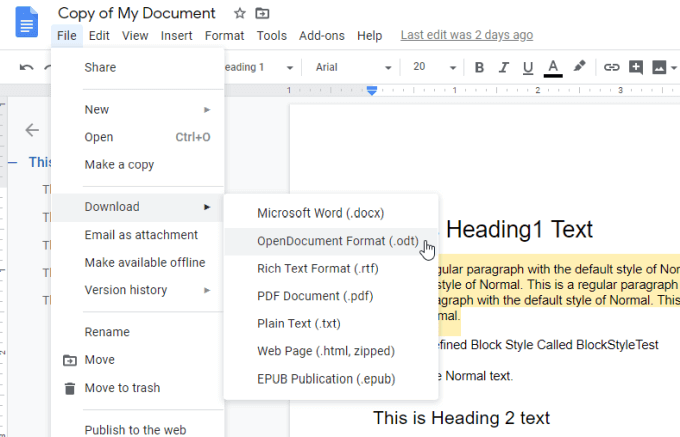
บันทึกไฟล์ ODT ไปยังคอมพิวเตอร์ของคุณ
คุณสามารถเปิดไฟล์ในไฟล์ OpenDocument โดยใช้โปรแกรมที่คุณต้องการเช่น OpenOffice Writer คุณจะเห็นในเอกสารนี้ว่าความคิดเห็นทั้งหมดรวมอยู่ในระยะขอบด้านขวา
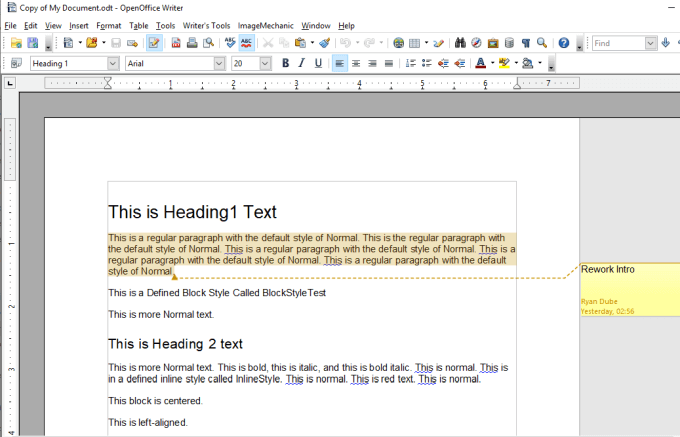
คุณสามารถพิมพ์เอกสาร (พร้อมความคิดเห็น) โดยเลือก ไฟล์จากเมนู และเลือก พิมพ์
คุณอาจไม่เห็นความคิดเห็นในตัวอย่างก่อนพิมพ์ หากเป็นกรณีนี้ให้เลือกเมนูแบบเลื่อนลง ความคิดเห็นและเลือก วางที่ท้ายเอกสารหรือ วางที่ท้ายสุดของหน้า
ความคิดเห็นจะพิมพ์ที่ด้านล่างสุดของเอกสารหรือที่ด้านล่างของแต่ละหน้าซึ่งมีความคิดเห็นอยู่
ดาวน์โหลดเอกสาร Google เป็นเว็บเพจ
หากคุณไม่ต้องการใช้แอปพลิเคชันภายนอกเป็น พิมพ์เอกสาร Google พร้อมความคิดเห็นคุณสามารถแปลงเอกสารเป็นไฟล์ HTML และใช้คุณสมบัติการพิมพ์ของ Chrome เพื่อพิมพ์ด้วยความคิดเห็น
เมื่อต้องการทำสิ่งนี้ให้เลือก ไฟล์จากเมนูเลือก ดาวน์โหลดและเลือก หน้าเว็บ (.html, ซิป).
สิ่งนี้จะบันทึกไฟล์ซิปลงในคอมพิวเตอร์ของคุณ เปิดเครื่องรูดไฟล์แล้วเปิดไฟล์ HTML ด้วย Chrome
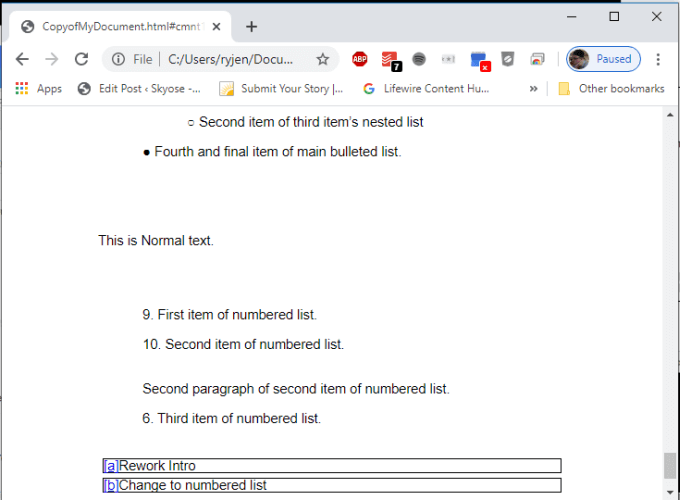
คุณจะเห็นความคิดเห็นที่ระบุไว้ในแต่ละบรรทัดที่มีความคิดเห็นอยู่ใน Google เอกสารเป็นจดหมาย ที่ด้านล่างของเอกสารคุณจะเห็นความคิดเห็นทั้งหมดที่อยู่ถัดจากสัญลักษณ์ของพวกเขา
หากต้องการพิมพ์เอกสารเพียงแค่กดที่ไอคอนเมนูสามจุดที่มุมบนขวาของหน้าต่าง Chrome และเลือก พิมพ์
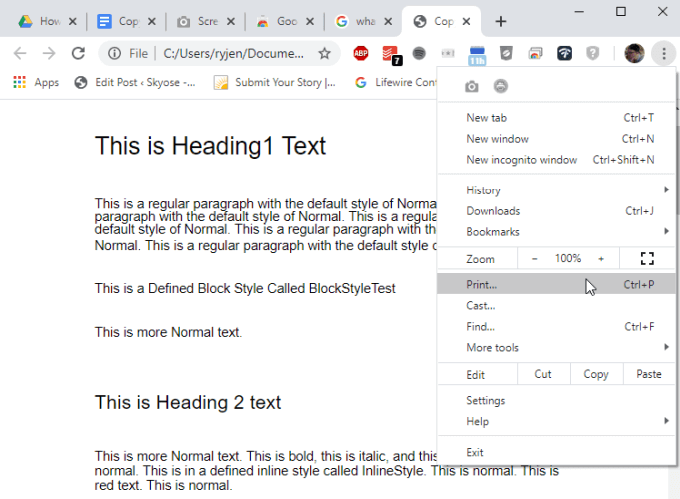
เลือกเครื่องพิมพ์ที่คุณต้องการพิมพ์และเลือก พิมพ์เอกสารทั้งหมดของคุณที่มาพร้อมกับความคิดเห็นจะพิมพ์ออกมาที่เครื่องพิมพ์ที่คุณเลือก
ใช้ส่วนขยายการจับภาพหน้าจอแบบเต็ม Chrome
หากคุณต้องการใช้เบราว์เซอร์ Chrome แต่ไม่ชอบการจัดรูปแบบของคุณสมบัติส่งออกเป็น HTML คุณสามารถติดตั้ง ส่วนขยายการจับภาพหน้าจอแบบเต็ม Chrome.
คุณลักษณะนี้จะแทรกไอคอนกล้องขนาดเล็กที่ด้านบนของเบราว์เซอร์ Chrome ของคุณ คุณสามารถคลิกเพื่อจับภาพหน้าจอของเอกสาร Google Docs ทั้งหมดของคุณ
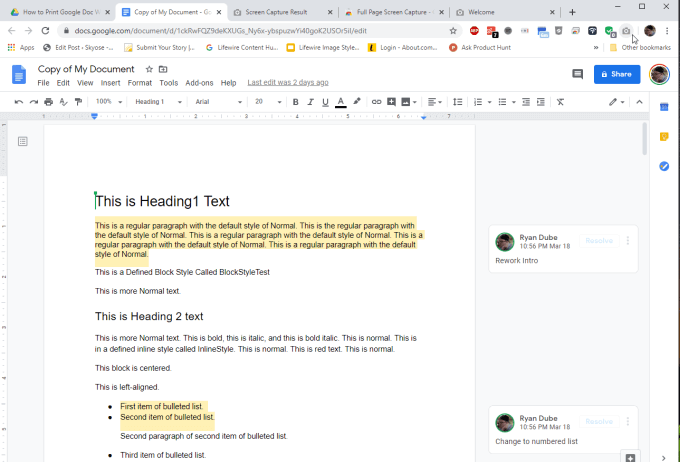
เมื่อคุณ ติดตั้งส่วนขยาย และคุณพร้อมที่จะจับเอกสารของคุณให้กดกล้อง ไอคอน
สิ่งนี้จะเปิดหน้าต่างใหม่ที่มีชื่อเรื่องการจับภาพหน้าจอเต็มหน้าจอโดยแสดงเอกสารทั้งหมดรวมถึงความคิดเห็น
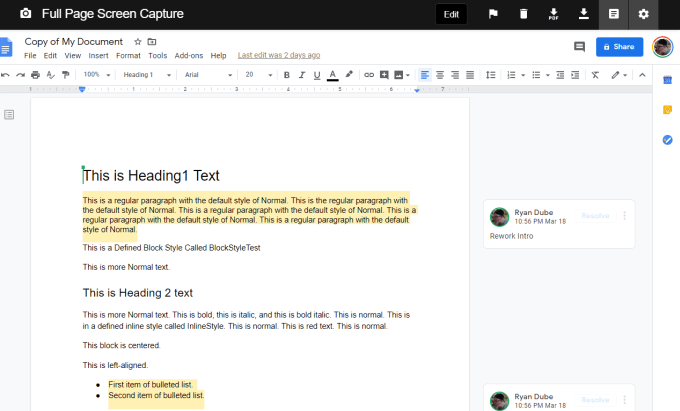
หากต้องการพิมพ์เพียงเลือกไอคอน PDF ที่ด้านบนเพื่อดาวน์โหลดเอกสารในรูปแบบ PDF และพิมพ์จากคอมพิวเตอร์ของคุณ
ใช้ Google เอกสารพร้อมกับส่วนขยายเครื่องพิมพ์ Chrome ความคิดเห็น
ส่วนขยายที่ยอดเยี่ยมอีกอันที่ทำงานพิมพ์ Google doc พร้อมความคิดเห็นคือ Google Document with Comments Printer Chrome ส่วนขยาย.
เมื่อคุณติดตั้งส่วนขยายนี้ไอคอนเครื่องพิมพ์จะปรากฏขึ้น ที่ด้านบนของเบราว์เซอร์ Chrome ของคุณ ส่วนขยายนี้เพิ่มฟังก์ชันการทำงานให้กับ Google เอกสารเพื่อพิมพ์เอกสาร Google Docs ของคุณด้วยความคิดเห็น
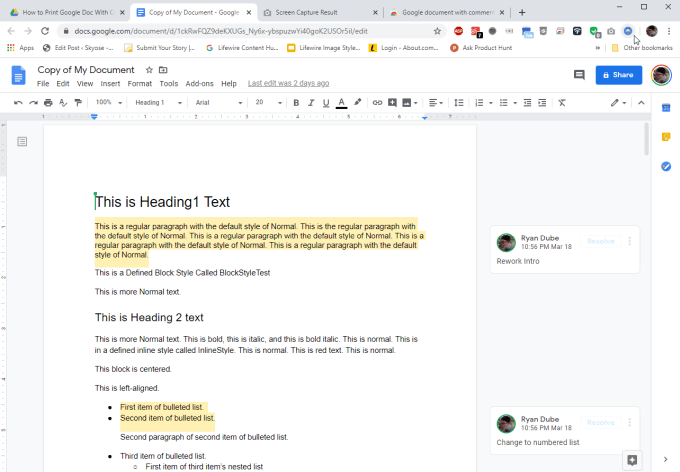
เมื่อคุณเลือกไอคอนป๊อปอัพจะปรากฏขึ้นเพื่อให้คุณสามารถเลือกว่าจะให้หรือไม่ คุณไม่ต้องการรวมความคิดเห็นในงานพิมพ์และวิธีการจัดรูปแบบความคิดเห็นเหล่านั้น
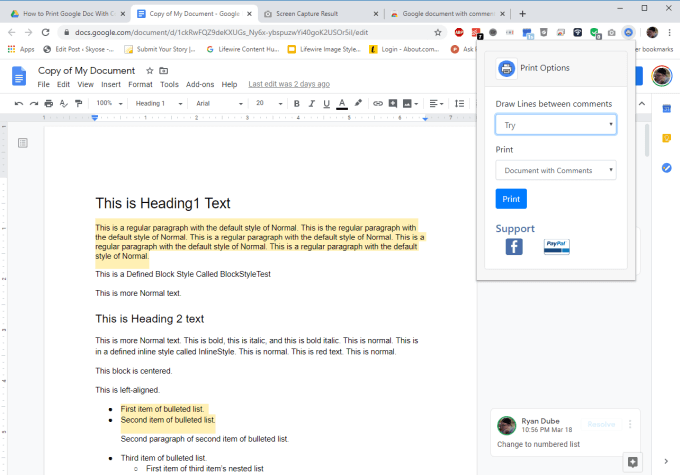
คุณสามารถเลือกที่จะพิมพ์เฉพาะความคิดเห็นหรือเอกสารทั้งหมดที่มีความคิดเห็นรวมอยู่ด้วย คุณสามารถมีเส้นลากขยายระหว่างความคิดเห็นหากต้องการ

ก่อนที่ส่วนขยายจะพิมพ์เอกสารคุณจะมีตัวเลือกให้เลือกเครื่องพิมพ์ที่คุณต้องการส่งไป เมื่อคุณทำเช่นนั้นคุณจะเห็นตัวอย่างก่อนพิมพ์พร้อมความคิดเห็นที่แสดงทางด้านขวาของแต่ละหน้าที่พวกเขาเปิดอยู่
การพิมพ์ความคิดเห็นของ Google เอกสาร
อย่างที่คุณเห็นแม้ว่าคุณจะไม่สามารถพิมพ์เอกสาร Google พร้อมความคิดเห็นได้เนื่องจากคุณลักษณะนั้นขาดหายไปจาก Google เอกสาร แต่ก็มีวิธีแก้ไขปัญหามากมาย
ไม่ว่าคุณจะเลือกแอปพลิเคชันภายนอกเช่น Microsoft หรือไม่ Word, งานพิมพ์ HTML หรือหนึ่งในส่วนเสริมของ Chrome นั้นขึ้นอยู่กับความชอบส่วนบุคคล แต่ละตัวเลือกนั้นง่ายและง่ายเหมือนตัวถัดไป